Ha a SharePoint News funkciójáthasználja, akkor tudja, hogy a csoporton belül tudja tartani a csapatát, és fontos vagy érdekes történeteket szeretne bemutatni a csoportwebhelyról, ha látványos bejegyzéseket hoz létre, mint például a bejelentések, a személyek Hírek, az állapot-frissítések és sok más. Mostantól a hírekben is elküldheti a beérkező híreket, így az e-mailekben is elküldheti az e-maileket – például egy e-mail-hírlevelet, de a további munka nélkül.
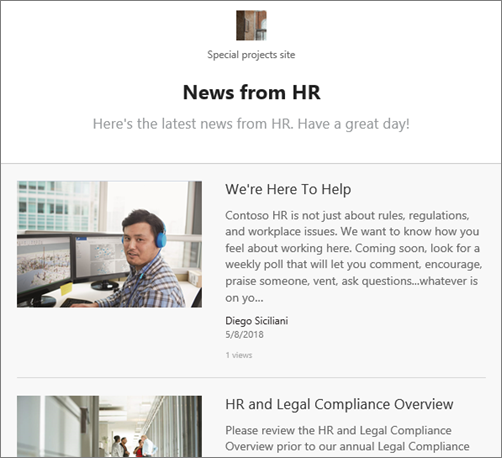
Megjegyzések:
-
Bizonyos funkciókat fokozatosan vezetünk be a célzott kiadási programhozválasztott szervezetek számára. Ez azt jelenti, hogy még nem feltétlenül látja ezt a szolgáltatást, vagy az eltérhet a súgócikkekben leírtaktól.
-
Bárki, aki szerkesztheti az engedélyeket egy webhelyen, ahol a hírek e-mailben elküldheti a hírek emésztését. Ha módosítani szeretné, hogy ki küldhet e-mail-kivonatot, módosítania kell a webhely engedélyeit.
-
A képek, az élőfej vagy az e-mailek összefoglaló területének megjelenését még nem változtathatja meg.
Hírek Digest létrehozása és küldése
-
Ugrás egy webhelyre a hírekkel.
Nincs webhelye a hírekkel? Hírek létrehozása és megosztása SharePoint-webhelyeken : a hírek webhelyhez való hozzáadását ismerteti.
-
A hírek csoportban válassza az összes megtekintéselehetőséget.
Megjegyzés: Ha nem látható az összes megtekintése hivatkozás, akkor lehet, hogy nincs elegendő hír a közzétett elemekhez. Az összes megjelenítése beállítás csak akkor jelenik meg, ha az Ön által közzétett Hírek száma nagyobb, mint az olyan bejegyzések száma, amelyek a hírek kijelző beállítását mutatják a hírek kijelzőben. Ha például csak 2 hírolvasója van közzétéve, és a 4 jelzést adja meg, akkor nem lesz látható az összes megtekintése hivatkozás a Hírek szakaszban.

-
Válassza a hírek küldése a hírekhezgombot.

-
A bal oldali jelölőnégyzetek bejelölésével jelölje ki a kivonatba felvenni kívánt híreket.
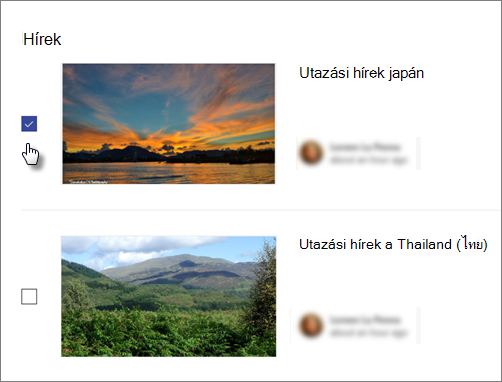
-
A képernyő jobb alsó sarkában kattintson a Tovább gombra.

-
Írja be a kivonatoló nevét a cím mezőbe. Ez a cím az e-mailek tárgya lesz. Ezután adja hozzá a címzetteket a címzett : mezőben. Megadhatja az egyes neveket vagy a csoportok nevét.
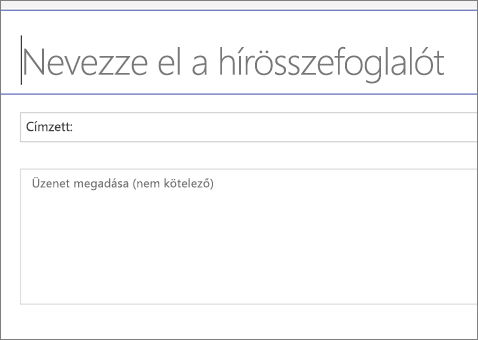
-
A képernyő jobb alsó sarkában kattintson a hírcsatorna küldésegombra.

A címzettek e-mailt fognak küldeni a kijelölt hírekről.
Megjegyzés: A program a hírek-kivonatot weblapként menti a lapok gyűjteményében, de ezt a lapot nem közvetlen használatra szánja. Csak a hírek Digest e-mailek generálásához szükséges információkat tartalmazza.










